緣起:
上個禮拜六在滑 reddit 時,看到這個貼文,真的是太可怕了,windows 廣告越來越多,如果再不趕快習慣其它 os
的話,會被它綁死。雖然我一直都有在學 linux,但日常使用上,我的筆電還是都是跑
windows 的系統,趁著這次看到警訊的機會,我想幫自己的筆電安裝 linux
系統,逐步擺脫對 windows 的依賴。
我那個禮拜六的下午都一直在 try ubuntu,把它安裝到我那台 msi
筆電上,弄好雙開機後,就在 ubuntu 上面安裝
steam,然後測試遊戲,測試一輪後,發現只有魔物世界能玩,不知為啥,後續還要找原因。
我工作上還是需要用 windows
的遠端來連公司的電腦,所以弄雙系統蠻適合的。在我 msi
的筆電弄雙系統成功後,我就想讓我那台 asus
的筆電也弄成雙系統,畢竟平常還是比較常用它。禮拜一下班後有帶著我 asus
筆電跑去電腦維修店,請老闆幫我筆電多加裝一個 512 G 的 SSD,不然我 asus
筆電本身 512 G 的容量不夠再給 ubuntu 用。
這篇簡單記錄一下在我那台 asus 筆電安裝 ubuntu
的紀錄。
PS : 本篇是超隨意的那種紀錄,非常不適合想看詳細安裝教學的人。
安裝前的準備:
ubuntu 的 iso 檔,我是直接到官網載最近的穩定版 24.04 TLS,大概 5 GB 左右,然後用 rufus 把 iso 檔寫到 usb,完成開機 usb。
我是看這篇文章來操作的,那顆 ssd 就直接在 windows 上用磁碟分割工具來分割,單一磁區
然後在 windows 上要關閉快速開機的功能。再來就要進
BIOS 設定,我這台 asus 筆電是要開機前按著 f2,然後一直等到進入 BIOS
畫面後再放開。在 BIOS 那邊也要關閉快速開機的功能,然後更改開機順,我是要把 usb
插上給電腦偵測到後,它才能讓我指定用此 usb 來開機,真奇妙。
安裝:
儲存 BIOS 設定後再重開機,它就會進入 GRUB,再來就可以開始裝
ubuntu
現在的 linux 系統都做得很人性化了,安裝上不會到很複雜,我語系是選英文,鍵盤的佈局沒特別變,然後有接上網路,讓它自動幫我偵測、下載顯卡跟音效卡的驅動,軟體的安裝就選擇預設,之後有需要再自己去安裝。
最重要的大概就選擇安裝的地方,我在我 msi
筆電安裝時是選第一個,因為它有兩個 1T 的硬碟,我把 C
槽所在的硬碟分一半的容量給 ubuntu
再來就等它複製,複製好後它會要你重啟,重新開機後,如果你 usb
還插著,它會要你把它拔掉。
有點忘了 bios 的開機順位是我自己手動調整,還是安裝完 ubuntu
之後它幫我調整的,反正現在都會是先載入裝 ubuntu 的那個 ssd,然後開機後會進入
GRUB,可以在這邊選要進 ubuntu 還是 windows
安裝中文輸入法:
我有每天打日記的習慣,所以安裝好 ubuntu
之後,第一件事就是要裝中文輸入法,倉頡跟注音輸入。志璿老大是跟我推
我後來去查才知道,原來這個輸入法,jserv 大神有在維護。我是看這篇文章安裝的。下個sudo apt-get install ibus-chewing 的指令,就能裝好了。
接下來要去系統設定那邊把倉頡跟注音輸入法加入,開啟 setting。
再來點
More






.jpg)




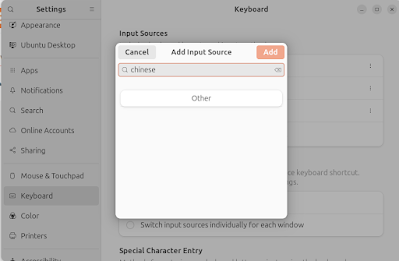

沒有留言:
張貼留言